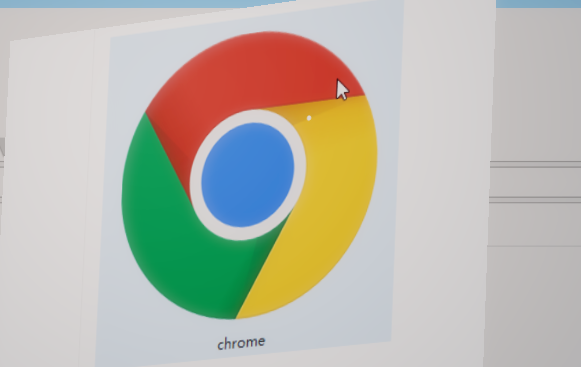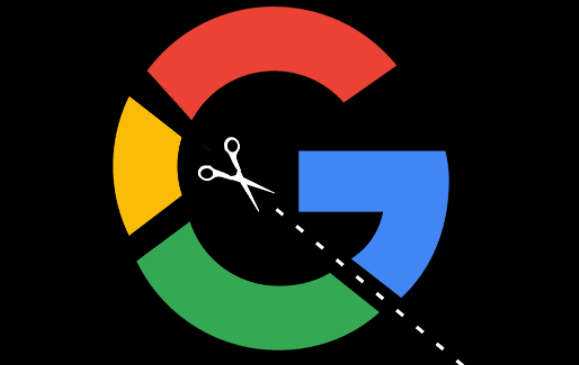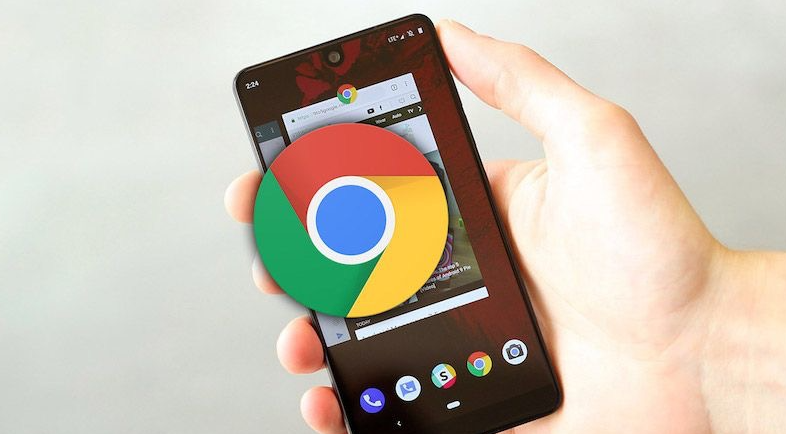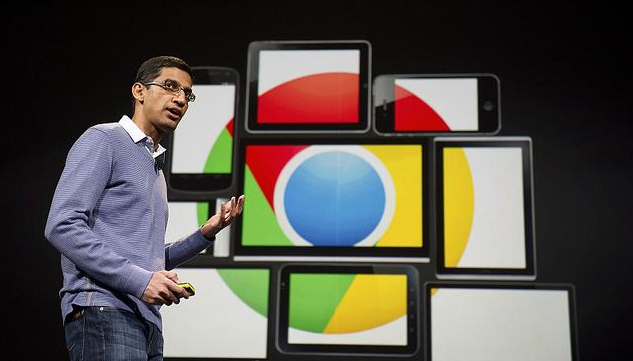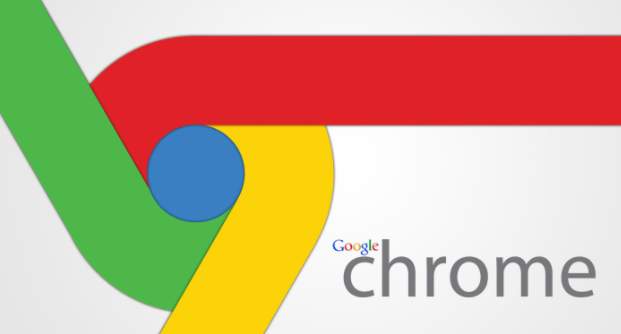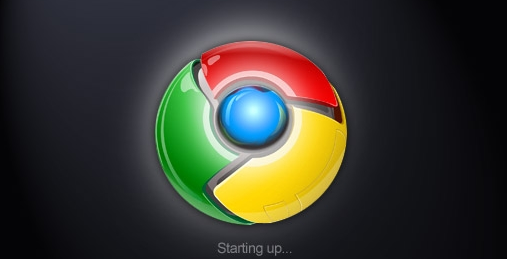教程详情
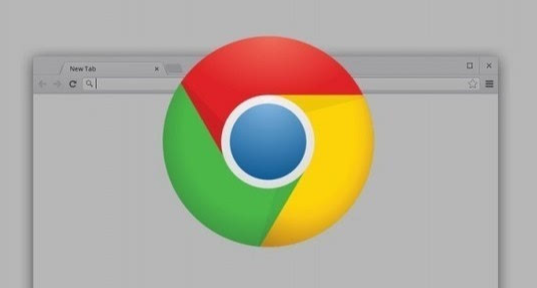
查看缓存文件
1. 打开开发者工具:按下 `Ctrl+Shift+I`(Windows/Linux)或 `Command+Option+I`(Mac),调出Chrome浏览器的开发者工具界面。
2. 进入“应用”面板:点击开发者工具右上角的三个点图标,选择“更多工具”,然后点击“浏览器应用”。
3. 查看存储信息:在左侧栏中选择“存储”,这里可以看到当前网站使用的本地存储、Cookie、缓存等信息。
4. 查看缓存详情:在“缓存存储”部分,你可以看到具体的缓存文件列表,包括文件名、大小和过期时间等。
清除缓存文件
1. 打开设置页面:点击右上角的菜单按钮,选择“更多工具”,然后点击“清除浏览数据”。
2. 选择清除内容:在弹出的对话框中,勾选“缓存的图片和文件”选项。你也可以选择同时清除其他类型的浏览数据,如Cookie、历史记录等。
3. 设置时间范围:可以选择清除所有时间的缓存,或者指定一个时间范围,例如“过去一小时”、“过去24小时”等。
4. 开始清除:点击“清除数据”按钮,Chrome将开始清除所选内容的缓存文件。
管理缓存设置
1. 调整缓存策略:虽然Chrome浏览器没有提供直接调整缓存策略的选项,但可以通过一些扩展程序来控制缓存行为。例如,安装“Cache Killer”扩展,可以在每次刷新页面时自动清除缓存。
2. 禁用缓存:如果你希望完全禁用缓存功能,可以在启动Chrome时添加参数。具体方法是右键点击Chrome快捷方式,选择“属性”,在“目标”字段末尾添加 `--disk-cache-size=0`,保存后重新启动浏览器。
注意事项
- 定期清理:建议定期清理缓存文件,以释放磁盘空间并提高浏览器性能。
- 隐私保护:清除缓存也有助于保护个人隐私,防止敏感信息被他人获取。
- 影响加载速度:频繁清除缓存可能会导致网页加载速度变慢,因为每次都需要重新下载资源。
通过以上步骤,你可以在Chrome浏览器中有效地管理网页缓存文件,确保浏览器运行顺畅的同时保护个人隐私。